„Apple TV“ nuotolinio valdymo pultai yra kelių skirtingų versijų, atsižvelgiant į jums priklausančią „Apple TV“ kartą. Naujausiuose „Apple TV“ modeliuose yra „Siri“ pagrindu veikiantis nuotolinio valdymo pultas, kuriame galima valdyti balsu ir naršyti. Šie nuotolinio valdymo pultai yra gana tvirti, tačiau kartais visi susiduriame su problemomis, kurios kelia neviltį.
Šiame straipsnyje nagrinėjame kai kurias priežastis, kodėl „Apple TV Remote“ neveikia, ir ką galite padaryti, kad išspręstumėte iškilusias problemas. 
Turinys
- Įkraukite!
- Pašalinkite kliūtis arba kliūtis ir laikykitės nuotolio
- Sutvarkyk tai!
-
Iš naujo nustatykite nuotolinio valdymo pulto ir „Apple TV“ ryšį
- Iš naujo susiekite nuotolinio valdymo pultą su Apple TV
- Jei lemputė mirksi, kai paspaudžiate „Apple“ nuotolinio valdymo pulto mygtukus, bet televizoriuje nieko neįvyksta
-
Tik „Siri Remote“ problemos
- Svarbiausia yra įsitikinti, kad nustatėte namų bendrinimą ir naudojate tą patį „Wi-Fi“ tinklą
-
Naudokite „Apple Tv Remote“ programą savo „iPhone“, „iPad“ arba „iPod“.
- Kaip nustatyti „Apple TV“ nuotolinio valdymo programą, skirtą „iOS 11“ ir senesnėms versijoms
-
Skaitytojo patarimai
- Susiję įrašai:
Įkraukite!
- Norėdami paaiškinti akivaizdžius dalykus, įsitikinkite, kad visiškai įkrovėte akumuliatorių!
- Įkraukite Siri Remote arba Apple TV Remote mažiausiai 30 minučių naudodami Lightning to USB laidą, prijungtą prie sieninio įkroviklio (ne kompiuterio)
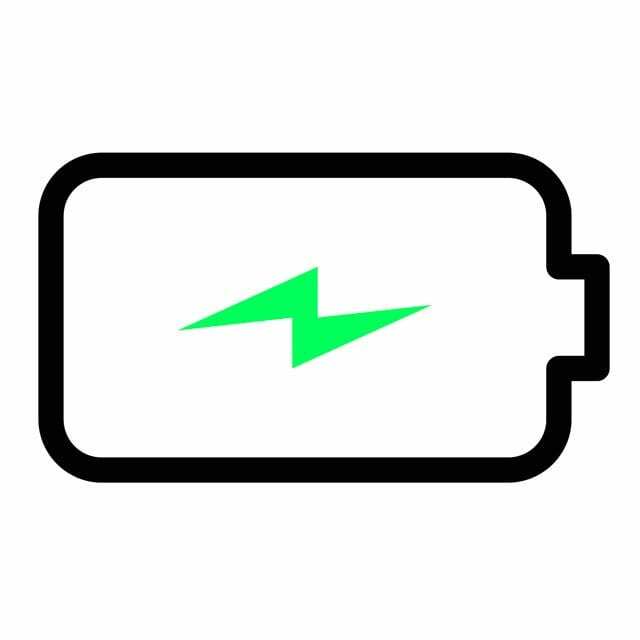
- Įkraukite Siri Remote arba Apple TV Remote mažiausiai 30 minučių naudodami Lightning to USB laidą, prijungtą prie sieninio įkroviklio (ne kompiuterio)
Pašalinkite kliūtis arba kliūtis ir laikykitės nuotolio
- Būtinai pašalinkite viską, kas blokuoja kelią tarp Apple Remote ir Apple TV priekio, kur yra IR jutiklis.
- Mums patiktų, jei „Apple TV“ nuotolinio valdymo pulte būtų RF signalas, o ne IR, tačiau atsižvelgiant į tai, kad jo IR, nuotolinio valdymo pultas turi būti laisvas, kad galėtų kalbėti su televizoriaus įrenginiu.
- Jei naudojate „Siri“ nuotolinio valdymo pultus, jūs taip pat turite likti šiame diapazone, nes nuotolinio valdymo pultas priklauso nuo „Bluetooth“ ryšio su „Apple TV“

Sutvarkyk tai!
Jei Apple TV nuotolinio valdymo pulto klavišai neveikia arba įstrigo, pabandykite nuvalyti nuotolinio valdymo pultą naudodami Q-Tip (vatos tamponą) ir izopropilo alkoholį. 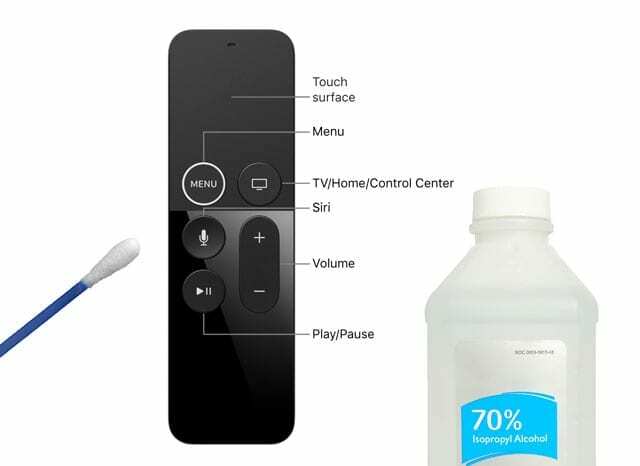
Jei medvilnės mainų nėra, įtrinkite nedidelį kiekį alkoholio ant nepūkuoto audinio ir sukamaisiais judesiais patrinkite nuotolinio valdymo pultelio mygtukus. Pradėkite nuo judesio į priekį, o tada grįžkite atgal, kad viskas išspręstų!
Sutelkite dėmesį į mygtukų kraštų valymą
Įsitikinkite, kad nuvalėte visų nuotolinio valdymo pulto mygtukų kraštus, ypač jei mygtukai užstringa arba jaučiasi lipnūs. Jei mygtukai ir toliau klijuoja, pabandykite naudoti suspausto oro skardinę, kad pašalintumėte viską, kas įstrigo kraštuose.
Jei negalima įtrinti alkoholio ir suspausto oro, taip pat galite pabandyti naudoti minkštą dantų šepetėlį ir švelniai nuvalyti mygtukus bei jų kraštus, kad pašalintumėte viską, kas įstrigo!
Nuvalę mygtukus, naudokite mikropluošto šluostę ir atsargiai perbraukite visus nuotolinio valdymo pulto paviršius.
Iš naujo nustatykite nuotolinio valdymo pulto ir „Apple TV“ ryšį
- Atjunkite Apple TV nuo maitinimo šaltinio. Palaukite šešias sekundes ar ilgiau, tada vėl įjunkite
- Išbandykite nuotolinio valdymo pultą dar kartą
- Jei naudojate „Siri Remote“, galite jį iš naujo nustatyti vienu metu paspausdami meniu ir garsumo didinimo mygtukus. Šis veiksmas iš naujo nustato nuotolinio valdymo pultą ir vėl įjunkite susiejimo režimą.
Iš naujo susiekite nuotolinio valdymo pultą su Apple TV
- Jei naudojate „Siri“ nuotolinio valdymo pultą, nukreipkite jį maždaug trijų colių atstumu nuo „Apple TV“.
- Tada paspauskite ir penkias sekundes palaikykite nuotolinio valdymo pulto meniu ir garsumo didinimo mygtukus
- Jei bus paprašyta, padėkite nuotolinio valdymo pultą ant Apple TV, kad užbaigtumėte susiejimą
- Jei norite naudoti aliuminio arba balto nuotolinio valdymo pultą, susiekite jį su „Apple TV“. „Apple“ nuotolinio valdymo pulte šešias sekundes palaikydami nuspaudę meniu ir dešinėn mygtukus.
- Televizoriaus ekrane ieškokite nuorodos simbolio virš nuotolinio valdymo pulto piktogramos
- Kai paspausite Apple TV nuotolinio valdymo pultą, patikrinkite, kaip reaguoja Apple TV įrenginio lemputė. Jei jis mirksi tris kartus iš eilės, tai reiškia, kad jau suporavote nuotolinio valdymo pultą su televizoriumi su kitu nuotolinio valdymo pultu.
Jei lemputė mirksi, kai paspaudžiate „Apple“ nuotolinio valdymo pulto mygtukus, bet televizoriuje nieko neįvyksta
- Pabandykite susieti Apple TV su televizoriaus nuotolinio valdymo pultu, tada eikite į nuotolinio valdymo nustatymus ir pabandykite susieti jį su Apple TV nuotolinio valdymo pultu.
- Jei naudojate „Siri Remote“, galite jį iš naujo nustatyti vienu metu paspausdami meniu ir garsumo didinimo mygtukus. Šis veiksmas iš naujo nustato nuotolinio valdymo pultą ir vėl įjunkite susiejimo režimą
- Norėdami iš naujo paleisti Apple TV, pabandykite laikyti Apple nuotolinio valdymo pulto meniu ir žemyn mygtukus
- Jei paleidus iš naujo jums vis tiek reikia pagalbos, atjunkite „Apple TV“ nuo maitinimo lizdo. Palaukite mažiausiai šešias sekundes, tada vėl įjunkite. Kartais įrenginio atjungimas gali padėti
- Jei Apple TV lemputė nemirksi ir televizoriaus ekrane matote šauktuką trikampyje, pakeiskite Apple Remote bateriją.
Jei jūsų Apple TV 4 Siri Remote neprisijungia, geriausias sprendimas yra įsigykite USB-C laidą, prijunkite Apple TV prie kompiuterio ir atkurkite gamyklinius nustatymus naudodami iTunes.
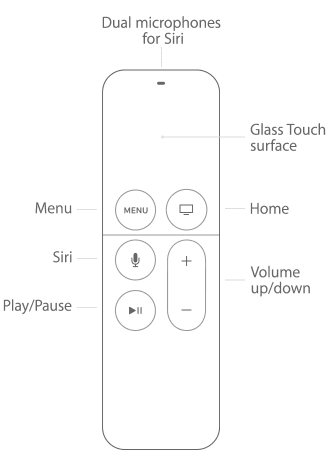
Tik „Siri Remote“ problemos
- Kai kurie vartotojai taip pat skundėsi dėl naujojo „Siri Remote“ nuotolinio valdymo pulto greičio kalibravimo.
- Jei jutiklinė dalis jums per jautri, negalite reguliuoti jautrumo, bet galite pakeisti jo slinkimo greitį. Numatytoji vertė yra vidutinė, bet jei pasirinksite Nustatymai > Nuotolinio valdymo pultas ir įrenginiai > Touch Surface Tracking galite pakeisti į Greitas arba Lėtas
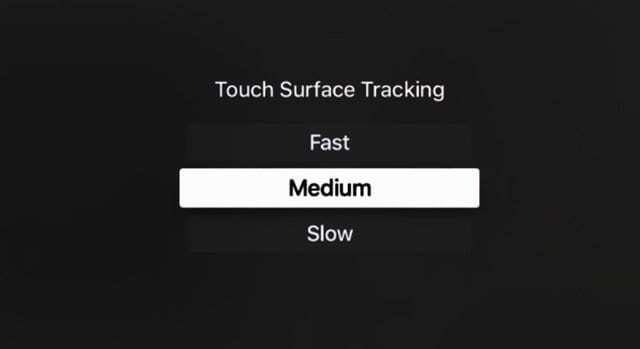
- Pakeisti paviršiaus sekimo greitį gali būti naudinga, jei sunku įvesti simbolius ekrano klaviatūra
- Jei jutiklinė dalis jums per jautri, negalite reguliuoti jautrumo, bet galite pakeisti jo slinkimo greitį. Numatytoji vertė yra vidutinė, bet jei pasirinksite Nustatymai > Nuotolinio valdymo pultas ir įrenginiai > Touch Surface Tracking galite pakeisti į Greitas arba Lėtas
- Kitas naudingas patarimas, kaip pasirinkti simbolius ekraninėje klaviatūroje: norėdami braukti tiesiai į abėcėlės pabaigą galite perbraukti šiek tiek stipriau per „Apple TV“ nuotolinio valdymo pultą ir „žymeklis“ skris per ekraną kryptis.
- Jei nuotolinio valdymo pultas vis tiek nereaguoja, galbūt norėsite susitarti dėl susitikimo „Genius“ bare ir paprašyti jį apžiūrėti.
- Tuo tarpu galite naudoti savo iPhone ir iPad ir naudoti šiuos įrenginius kaip nuotolinio valdymo pultą Apple TV valdymui.
Svarbiausia yra įsitikinti, kad nustatėte namų bendrinimą ir naudojate tą patį „Wi-Fi“ tinklą
- Prijunkite „iPhone“ / „iPad“, kuriame veikia nuotolinio valdymo programa, prie „Wi-Fi“ tinklo namuose
- Įsitikinkite, kad jūsų Apple TV prijungtas prie to paties WiFi tinklo. Kad nuotolinė programa veiktų su Apple TV, labai svarbu naudoti tą patį tinklą
- „Apple TV“ eikite į Nustatymai > Bendrieji > Nuotolinio valdymo pultai ir įrenginiai > Nuotolinė programa
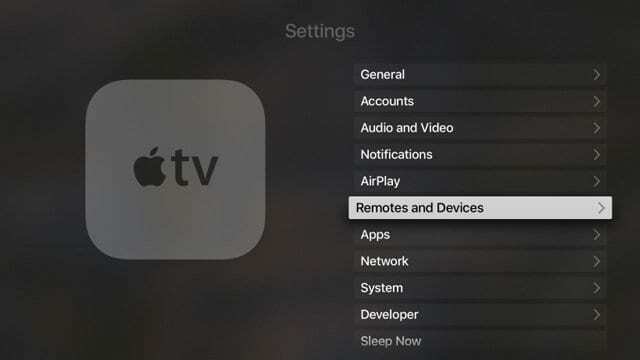
- Kai būsite paraginti, įveskite Apple ID ir slaptažodį, kuriuos naudojate bendrinant namuose
- Dabar savo iOS įrenginyje atidarykite programą Remote
- Eikite į nustatymų ekraną ir pasirinkite „Apple TV“.
- Programą suporuoti su „Apple TV“ užtruks kelias akimirkas, o „iOS“ įrenginiu turėtumėte valdyti „Apple TV“
Naudokite „Apple Tv Remote“ programą savo „iPhone“, „iPad“ arba „iPod“. 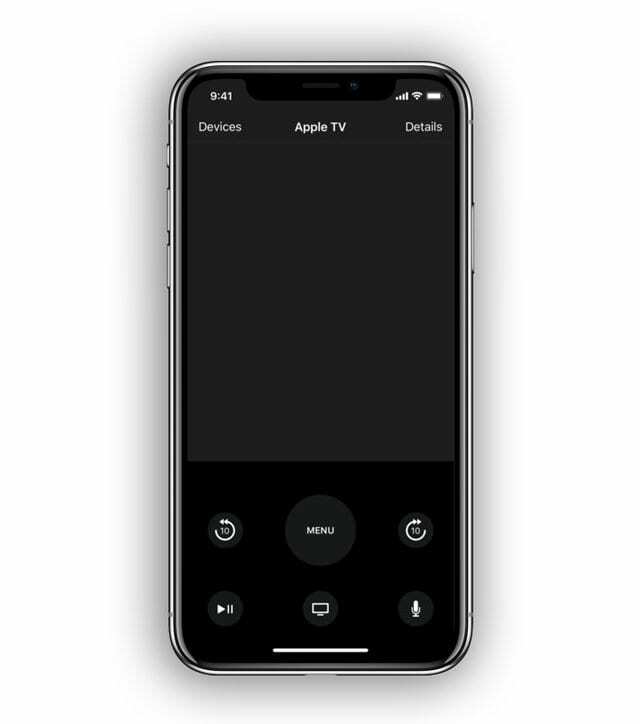
Žmonėms, naudojantiems 12 ir naujesnę iOS versiją ir turintiems 4-osios kartos ir naujesnę „Apple TV“, „Apple TV Remote“ programa automatiškai pridedama prie valdymo centro, kad būtų lengviau pasiekti.
„Apple TV Remote App“ veikia kaip jūsų nuotolinio valdymo pultas! Greitai naršykite ir valdykite atkūrimą Apple TV 4K arba Apple TV (4 kartos).
Kaip nustatyti „Apple TV“ nuotolinio valdymo programą, skirtą „iOS 11“ ir senesnėms versijoms
- Patikrinkite, ar turite naujausią „Apple TV“ ir „iDevice“ programinę įrangą
- Jei reikia, atsisiųskite „Apple TV Remote“ programą iš „App Store“.
- Prijunkite „Apple TV“ ir „iDevice“ prie to paties „Wi-Fi“ tinklo
- „iDevice“ atidarykite „Apple TV Remote“ programą
- Bakstelėkite Pridėti Apple TV
- Pasirinkite savo Apple T.
- „Apple TV 4K“ arba „Apple TV“ (4 kartos) palaukite, kol televizoriuje pasirodys keturių skaitmenų kodas
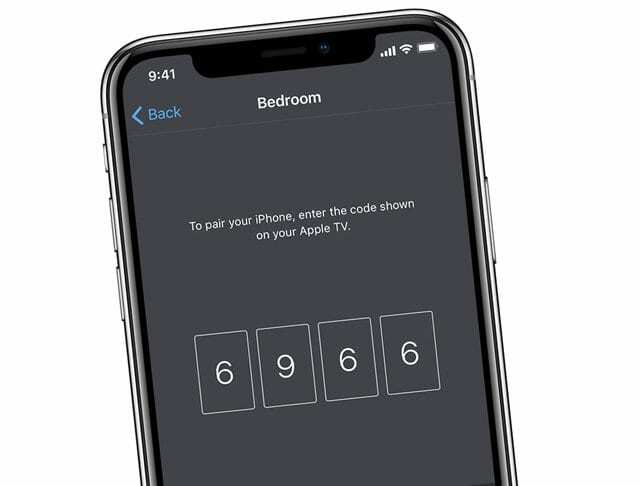
- Įveskite šį kodą poravimo ekrane
- Jei kodas nerodomas ir galite valdyti savo Apple TV, jūsų iOS įrenginys jau susietas – eikite į priekį ir naudokite programą
- „Apple TV 4K“ arba „Apple TV“ (4 kartos) palaukite, kol televizoriuje pasirodys keturių skaitmenų kodas
- Savo „iDevice“ eikite į Nustatymai > Valdymo centras > Tinkinti valdiklius ir bakstelėkite pliuso ženklą (+) šalia Apple TV Remote
- Įrenginyje atidarykite Valdymo centrą ir bakstelėkite Apple TV Remote piktogramą
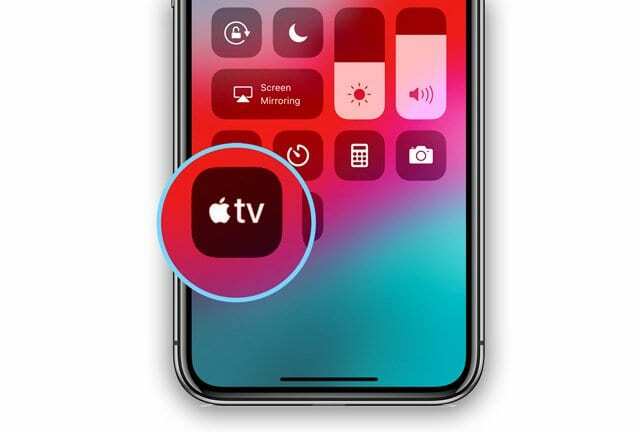
- Sąraše bakstelėkite savo Apple TV
- Jei prašoma, įveskite keturių skaitmenų kodą, kuris rodomas Apple TV ekrane
Linkime jums viso ko geriausio. Nedvejodami pasidalinkite savo komentarais.
Skaitytojo patarimai 
- Pabandykite jį šiek tiek pašildyti, kad atlaisvintumėte viską, kas įstrigo mygtukuose. Aš naudojau plaukų džiovintuvą - kad jis šiek tiek sušiltų. Tada naudokite trintuvą spiritu ir Q-Tip arba šluoste, kad išvalytumėte. Man tai pavyko!

Technologijų apsėstas nuo ankstyvo A/UX pasirodymo Apple sistemoje, Sudz (SK) yra atsakingas už AppleToolBox redakcinę kryptį. Jis įsikūręs Los Andžele, Kalifornijoje.
Sudz specializuojasi aprėpdama visus „macOS“ dalykus, per daugelį metų peržiūrėjusi daugybę OS X ir „macOS“ patobulinimų.
Ankstesniame gyvenime Sudzas dirbo padėdamas „Fortune 100“ įmonėms įgyvendinti technologijų ir verslo pertvarkos siekius.